Kommer det inget mail? Kontrollera i så fall att du matat in rätt mailadress och att mailet inte fastnat i ditt skräppostfilter.
|
|
|
- Camilla Dahlberg
- för 10 år sedan
- Visningar:
Transkript
1 På de följande sidorna beskrivs hur du som installatör kan använda tjänsten föranmälan.nu för att hantera för- och färdiganmälningar till elnätsägare. Tjänsten är gratis för installatörer och är baserad på EIO:s och Svensk Energis rekommendationer för att göra hanteringen så branschriktig och komplett som möjligt. När man använder föranmälan.nu spar man både tid och resurser, bland annat genom att man eliminerar postgången. Man har även sina ärenden mer lättillgängliga, med sökbarhet och spårbarhet, tillsammans med revisionshistorik. Varje förändring av ett ärende sparas och kan tas fram vid behov och det gäller även bilagor som bifogats.
2 Komma igång Starta För att använda tjänsten behöver du en webbläsare och en uppkoppling till Internet. Tjänsten kan användas på vanliga datorer, surfplattor och smartphones. Starta webbläsaren och skriv in föranmälan.nu i adressfältet. Startsidan för tjänsten kommer nu att visas. Första gången? Logga in Om du aldrig använt tjänsten tidigare behöver du ett konto som du skapar genom att klicka på Skapa konto överst på sidan. Observera att man endast ska skapa ett konto per behörighet. Den som skapat ett konto för en behörighet kan sedan logga in på sitt konto och tillåta andra personer att logga in på samma konto (delegering). När du klickat på Skapa konto fyller du i erforderliga uppgifter och klickar på knappen för att skapa kontot. Inom någon minut får du ett mail med inloggningsuppgifter för kontot. Kommer det inget mail? Kontrollera i så fall att du matat in rätt mailadress och att mailet inte fastnat i ditt skräppostfilter. Klicka på Logga in överst på sidan och mata in din mailadress och ditt lösenord för att logga in och visa ärendeöversikten. Om du glömt lösenordet kan du klicka på Återställ lösenord och mata in din mailadress. Då kommer ett mail skickas till dig med instruktioner för hur du väljer ett nytt lösenord. Mirakelbolaget AB Dokumentrevision Sida 2 av 6
3 Mina ärenden När du loggat in kommer du till översikten där alla ärenden visas som är kopplade till ditt konto. Pågående, Klara och Annulerade Alla dina ärenden är uppdelade under tre rubriker för pågående, klara och annulerade ärenden. Under varje rubrik visas ärendena sorterade så att det senast ändrade ärendet ligger överst i listan. För varje ärende visas en liggande, färgad stapel där längden på stapeln visar hur långt ärendet kommit i behandlingen medan färgerna markerar status på ärendet. Grå Grön Gul Röd Nytt ärende som inte skickats in till någon nätägare. Även ärenden under Klara och Annulerade är gråa. Klartecken från nätägare, dvs installationsmedgivande eller kvitterad färdiganmälan. Ärende där du väntar på besked från nätägare. Ärende som avvisats av nätägaren. Kan t.ex. bero på att nätägaren önskar kompletterande information. Om ett ärende lagts upp för en nätägare som inte är ansluten till tjänsten visas en gul triangel vid ärendet. Du måste då hantera ärendet manuellt genom att skriva ut och skicka in det på traditionellt sätt. Klickar du på en nätägares namn visas kontaktuppgifter för nätägaren och även blanketter och bilagor med instruktioner och anvisningar som nätägaren kan ha lagt upp. Söka I sökfältet kan du söka bland dina ärenden genom att fylla i en söktext, t.ex. telefonnummer, namn, adress eller mätarnummer. Klicka sedan på Sök så visas de ärenden som innehåller den sökta texten. Skapa ett nytt ärende Klicka på Nytt ärende för att skapa ett nytt ärende. Mirakelbolaget AB Dokumentrevision Sida 3 av 6
4 Ett ärende Detaljbilden för en föroch färdiganmälan visas när du klickat på Nytt ärende eller Visa för ett befintligt ärende i översikten. Aktuell status Ovanför den gröna linjen, högst upp på sidan, visas aktuell status för ärendet som i exemplet till höger är Kvitterad färdiganmälan. Här kan det även stå Ny föranmälan, Inskickad föränmälan osv. Knappar för spara, skicka in osv Under den gröna linjen visas olika knappar som används för att hantera ärendet. Knappar saknas när ärendet ligger hos nätägaren för behandling. Spara Skicka in Annulera Arkivera För att spara inmatade uppgifter och fortsätta arbetet vid annat tillfälle. Uppgifterna i formuläret sparas och ärendet övergår till nätägaren för vidare behandling. För att annulera ett ärende som därmed flyttas till Annulerade i översikten. För att arkivera ett ärende när det är helt färdigbehandlat. Ärendet flyttas då till Klara i översikten. Om ärendet är registrerat på en nätägare som inte anslutit sig till tjänsten finns ytterligare knappar för att du själv ska kunna ange aktuellt status på ärendet. Välja nätägare För att kunna skicka in ett ärende måste du först välja en nätägare i listan under rubriken Nätägare. Väljer du en nätägare som inte är ansluten till tjänsten får du en varning om detta. Du kan ändå lägga upp ärendet för att ha det sparat tillsammans med andra ärenden, men du måste själv se till att ärendet sänds in till nätägaren. Standarduppgifter Under rubrikerna för anläggningens adress, kund, fastighetsägare, kundanläggning, effektuppgifter och upplysningar fylls erforderliga uppgifter i på samma sätt som i den traditionella pappersblanketten. Installatörsuppgifter När du skapar ett nytt ärende blir uppgifterna under rubriken Installatör automatiskt ifyllda med de uppgifter som du angett under Mitt konto. Mirakelbolaget AB Dokumentrevision Sida 4 av 6
5 Färdiganmälan Bilagor Historik För att kunna skicka in en färdiganmälan måste samtliga uppgifter vara ifyllda under rubriken färdiganmälan. Notera att nätägaren har möjlighet att direkt godkänna ett nytt och inskickat ärende som en färdiganmälan om alla erforderliga uppgifter fyllts i under färdiganmälan och det handlar om t.ex. en säkringsändring. Under denna rubrik visas alla bilagor som du eller nätägaren har kopplat till ärendet. För att lägga till en bilaga klickar du på knappen under Lägg till bilaga och söker upp den fil du vill bifoga ärendet. Ett ärende kan ha flera bilagor i form av situationsplaner, ritningar och vanliga dokument. Under rubriken Historik visas alla äldre revisioner av ett ärende. Du kan alltså enkelt granska eller skriva ut t.ex. den ursprungliga föranmälan för ett ärende som skickades in till nätägaren. Äldre revisioner av ett ärende är inte ändringsbara. Att skapa en standardblankett Klicka på Blankett (pdf) under den gröna rubriklinjen för att skapa en pdf som ser ut som standardblanketten. Denna kan mailas, sparas och skrivas ut. Om nätägaren inte är ansluten till tjänsten måste du skriva ut ärendet och skicka in på vanligt sätt, eller möjligen maila pdf-filen till nätägaren om denne godtar anmälningar via mail. Mirakelbolaget AB Dokumentrevision Sida 5 av 6
6 Mitt konto Installatör Användare Bilagor Under Mitt konto kan du visa och ändra dina kontouppgifter. Vissa uppgifter kan bara ändras av den som är administratör för kontot. Här anges kontaktuppgifter till installatören. Fyll i uppgifterna så kommer de automatiskt att användas som förvalda värden när nya ärenden skapas. Här visas de användare som har rätt att logga in på kontot. Detta kan jämföras med delegering för en behörighet. För varje upplagd användare kan man ändra namn och mailadress samt kryssa i Administratör om användaren ska vara administratör för kontot. Som administratör har man rätt att ändra alla uppgifter under kontot och även lägga till och ta bort andra användare. kryssa i Mailavisering om användaren ska aviseras via mail när nätägaren hanterat ett ärende. Klicka på plusknappen för att lägga till ytterligare användare för kontot. Nya användare får automatiskt ett mail med sina inloggningsuppgifter. Här kan man ladda upp allmänna företagsdokument som man vill att nätägaren ska ha tillgång till, t.ex. en kopia av behörighetsintyget. Mirakelbolaget AB Dokumentrevision Sida 6 av 6
Kommer det inget mail? Kontrollera i så fall att du matat in rätt mailadress och att mailet inte fastnat i ditt skräppostfilter.
 På de följande sidorna beskrivs hur du som installatör kan använda tjänsten föranmälan.nu för att hantera för- och färdiganmälningar till elnätsägare. Tjänsten är gratis för installatörer och är baserad
På de följande sidorna beskrivs hur du som installatör kan använda tjänsten föranmälan.nu för att hantera för- och färdiganmälningar till elnätsägare. Tjänsten är gratis för installatörer och är baserad
Elsmart Användarmanual Nätanmälan för Installatörer
 Elsmart Användarmanual Nätanmälan för Installatörer Inledning Detta är en generell användarmanual till Elsmart - Nätanmälan. Den är skriven för att kunna användas av alla installatörer. Manualen kan användas
Elsmart Användarmanual Nätanmälan för Installatörer Inledning Detta är en generell användarmanual till Elsmart - Nätanmälan. Den är skriven för att kunna användas av alla installatörer. Manualen kan användas
För- och Färdiganmälan på webben Användarbeskrivning för installatör
 För- och Färdiganmälan på webben Användarbeskrivning för installatör Inloggning Gå in via Mälarenergis hemsida www.malarenergi.se Välj: > Företag > Elnät > Anslutning till elnätet > För- och färdiganmälan
För- och Färdiganmälan på webben Användarbeskrivning för installatör Inloggning Gå in via Mälarenergis hemsida www.malarenergi.se Välj: > Företag > Elnät > Anslutning till elnätet > För- och färdiganmälan
Installatörswebben. Luleå Energi Elnät AB INSTRUKTION. Istallatörswebben Revision datum Jan Rosén Sign
 INSTRUKTION Namn Datum Istallatörswebben 2017-05-11 Författare Luleå Energi Elnät AB Godkänd av Revision datum Jan Rosén Sign 2017-05-11 1.0 Version Installatörswebben LULEÅ ENERGI AB, Energigränden 1,
INSTRUKTION Namn Datum Istallatörswebben 2017-05-11 Författare Luleå Energi Elnät AB Godkänd av Revision datum Jan Rosén Sign 2017-05-11 1.0 Version Installatörswebben LULEÅ ENERGI AB, Energigränden 1,
en stor bokstav och en siffra. Lösenordet får inte innehålla några tecken (!,,#,%,&)
 Gå in på www.lernia.se Klicka på rubriken Registrera CV 1. Fyll i dina användaruppgifter. - Skriv in din e-postadress, glöm inte att upprepa e-postadressen - Skriv in ett önskat lösenord och upprepa detta.
Gå in på www.lernia.se Klicka på rubriken Registrera CV 1. Fyll i dina användaruppgifter. - Skriv in din e-postadress, glöm inte att upprepa e-postadressen - Skriv in ett önskat lösenord och upprepa detta.
Elsmart Användarmanual Nätanmälan för Installatörer
 Elsmart Användarmanual Nätanmälan för Installatörer Nätanmälan_Användarmanual_Generell_0_9.docx Sida 1 av (23) Inledning Detta är en generell användarmanual till Elsmart Nätanmälan. Den är skriven för
Elsmart Användarmanual Nätanmälan för Installatörer Nätanmälan_Användarmanual_Generell_0_9.docx Sida 1 av (23) Inledning Detta är en generell användarmanual till Elsmart Nätanmälan. Den är skriven för
Användarbeskrivning ARBETSGIVARINTYG. för Sveriges alla arbetsgivare. arbetsgivarintyg.nu. En ingång för alla användare. Innehåll. Version 1.
 2015 05 17 Arbetslöshetskassornas samorganisation SO Version 1.0 ARBETSGIVARINTYG för Sveriges alla arbetsgivare Användarbeskrivning arbetsgivarintyg.nu Med tjänsten arbetsgivarintyg.nu kan du som arbetsgivare
2015 05 17 Arbetslöshetskassornas samorganisation SO Version 1.0 ARBETSGIVARINTYG för Sveriges alla arbetsgivare Användarbeskrivning arbetsgivarintyg.nu Med tjänsten arbetsgivarintyg.nu kan du som arbetsgivare
Elsmart Användarmanual Nätanmälan för Installatörer
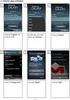 Elsmart Användarmanual Nätanmälan för Installatörer Inledning Detta är en generell användarmanual till Elsmart - Nätanmälan. Den är skriven för att kunna användas av alla installatörer. Manualen kan användas
Elsmart Användarmanual Nätanmälan för Installatörer Inledning Detta är en generell användarmanual till Elsmart - Nätanmälan. Den är skriven för att kunna användas av alla installatörer. Manualen kan användas
Kom igång med Riksbyggen Kundwebb
 Kom igång med Riksbyggen Kundwebb På din nya kundwebb får du tillgång till information, hjälp och uppgifter kopplat till ditt boende samt en rad olika verktyg som underlättar i kommunikationen med Riksbyggen.
Kom igång med Riksbyggen Kundwebb På din nya kundwebb får du tillgång till information, hjälp och uppgifter kopplat till ditt boende samt en rad olika verktyg som underlättar i kommunikationen med Riksbyggen.
Så här fungerar nya webbföranmälan
 Så här fungerar nya webbföranmälan Du gör din föranmälan lika enkelt och säkert som när du utför dina bankärenden över internet. Du får omedelbar bekräftelse på att din anmälan har kommit till oss och
Så här fungerar nya webbföranmälan Du gör din föranmälan lika enkelt och säkert som när du utför dina bankärenden över internet. Du får omedelbar bekräftelse på att din anmälan har kommit till oss och
Manual Partnerwebben 2014
 Manual Partnerwebben 2014 Innehållsförteckning Inloggning 3 Snabbguide till sidans uppbyggnad 4 Avisera ett utskick 6 Skapa bokning från avisering 6 Skapa ny bokning 7 Delinlämning 8 Så här ser en bokning
Manual Partnerwebben 2014 Innehållsförteckning Inloggning 3 Snabbguide till sidans uppbyggnad 4 Avisera ett utskick 6 Skapa bokning från avisering 6 Skapa ny bokning 7 Delinlämning 8 Så här ser en bokning
Föranmälan via webben - så här gör du
 Föranmälan via webben - så här gör du Du gör din föranmälan lika enkelt och säkert, som när du utför dina bankärenden över Internet. Du får omedelbar bekräftelse på att din anmälan kommit oss tillhanda
Föranmälan via webben - så här gör du Du gör din föranmälan lika enkelt och säkert, som när du utför dina bankärenden över Internet. Du får omedelbar bekräftelse på att din anmälan kommit oss tillhanda
Manual. Patient. version 3.50
 Manual Patient version 3.50 Innehåll Introduktion till Mina vårdkontakter...2 Vem kan använda tjänsten?... 2 Komma igång... 2 Ett säkert system... 2 Svar inom ett par dagar... 2 Support... 2 Skaffa användarkonto...3
Manual Patient version 3.50 Innehåll Introduktion till Mina vårdkontakter...2 Vem kan använda tjänsten?... 2 Komma igång... 2 Ett säkert system... 2 Svar inom ett par dagar... 2 Support... 2 Skaffa användarkonto...3
TIPS för BOKA ONLINE För medlemmar i SGIF Gymnastik & Fitness
 TIPS för BOKA ONLINE För medlemmar i SGIF Gymnastik & Fitness HEMSIDANS ADRESS : http://www.idrottonline.se/orust/svanesundsgif gymnastik eller http://www4.idrottonline.se/default.aspx?id=94244 Administratörer:
TIPS för BOKA ONLINE För medlemmar i SGIF Gymnastik & Fitness HEMSIDANS ADRESS : http://www.idrottonline.se/orust/svanesundsgif gymnastik eller http://www4.idrottonline.se/default.aspx?id=94244 Administratörer:
2. Obligatoriska uppgifter för att kunna behandla din ansökan är:
 1. Översikt hur du gör en ansökan 2. Obligatoriska uppgifter i en ansökan 3. Välja utbildningar 4. Skapa ett användarkonto 5. Skapa en ansökan Rangordna dina utbildningsval Bifoga obligatoriska handlingar/bilagor
1. Översikt hur du gör en ansökan 2. Obligatoriska uppgifter i en ansökan 3. Välja utbildningar 4. Skapa ett användarkonto 5. Skapa en ansökan Rangordna dina utbildningsval Bifoga obligatoriska handlingar/bilagor
Användarguide ELWEBBEN. Anmäl och följ dina ärenden online
 Användarguide ELWEBBEN Anmäl och följ dina ärenden online Nedtagning Nyanslutning Plombering Produktion Servisändring Säkringsändring Tillfällig anläggning Utökning Utökning abonnemang Logga in Inloggning
Användarguide ELWEBBEN Anmäl och följ dina ärenden online Nedtagning Nyanslutning Plombering Produktion Servisändring Säkringsändring Tillfällig anläggning Utökning Utökning abonnemang Logga in Inloggning
Inloggningsuppgifter till Skola24
 Inloggningsuppgifter till Skola24 Inloggningsuppgifter till Skola24 får du av ditt barns skola, antingen som ett aktiveringsmail eller i pappersform. Om du får ett aktiveringsmail följer du instruktionerna
Inloggningsuppgifter till Skola24 Inloggningsuppgifter till Skola24 får du av ditt barns skola, antingen som ett aktiveringsmail eller i pappersform. Om du får ett aktiveringsmail följer du instruktionerna
Medborgare Äldreomsorgen i Södertälje kommun. Copyright Mina vårdkontakter 101122 1
 Medborgare Äldreomsorgen i Södertälje kommun Copyright Mina vårdkontakter 101122 1 Innehåll Äldreomsorgen Södertälje kommun i Mina vårdkontakter... 3 Skaffa användarkonto... 4 Skaffa konto med personnummer...
Medborgare Äldreomsorgen i Södertälje kommun Copyright Mina vårdkontakter 101122 1 Innehåll Äldreomsorgen Södertälje kommun i Mina vårdkontakter... 3 Skaffa användarkonto... 4 Skaffa konto med personnummer...
ANVÄNDARMANUAL FÖR KURRE
 Uppdaterad.0.0 Sida / ANVÄNDARMANUAL FÖR KURRE KURRE är Svenska studiecentralens webbtjänst där du enkelt och snabbt kan göra kursanmälan och -redovisning elektroniskt. Uppdaterad.0.0 Svenska studiecentralen
Uppdaterad.0.0 Sida / ANVÄNDARMANUAL FÖR KURRE KURRE är Svenska studiecentralens webbtjänst där du enkelt och snabbt kan göra kursanmälan och -redovisning elektroniskt. Uppdaterad.0.0 Svenska studiecentralen
Instruktion till föranmälan
 Instruktion till föranmälan Nu kan du göra din föranmälan lika enkelt och säkert, som när du utför dina bankärenden över Internet. Med det nya verktyget får du omedelbar bekräftelse på att din blankett
Instruktion till föranmälan Nu kan du göra din föranmälan lika enkelt och säkert, som när du utför dina bankärenden över Internet. Med det nya verktyget får du omedelbar bekräftelse på att din blankett
Så här fungerar registreringen i Malmö stads Odlingsslottskö
 1 Så här fungerar registreringen i Malmö stads Odlingsslottskö Det är givetvis kostnadsfritt att stå i Malmö stads odlingslottskö. Innehåll Steg 1: Registrera dig som ny kund och skapa en sökprofil...
1 Så här fungerar registreringen i Malmö stads Odlingsslottskö Det är givetvis kostnadsfritt att stå i Malmö stads odlingslottskö. Innehåll Steg 1: Registrera dig som ny kund och skapa en sökprofil...
Guide till Min ansökan
 Guide till Min ansökan INNAN DU BÖRJAR På startsidan kan du välja språk (svenska eller finska). För att kunna fylla i ansökan behöver du skapa ett användarkonto (se instruktion på bild 3). Ska du som skapar
Guide till Min ansökan INNAN DU BÖRJAR På startsidan kan du välja språk (svenska eller finska). För att kunna fylla i ansökan behöver du skapa ett användarkonto (se instruktion på bild 3). Ska du som skapar
Förnyad konkurrensutsättning. Manual för leverantör
 Förnyad konkurrensutsättning Manual för leverantör Ansvarig utgivare: Göteborgs Stads Upphandlings AB Titel: Förnyad konkurrensutsättning - Manual för leverantör Version: 1.0.0.2013 2 Innehållsförteckning
Förnyad konkurrensutsättning Manual för leverantör Ansvarig utgivare: Göteborgs Stads Upphandlings AB Titel: Förnyad konkurrensutsättning - Manual för leverantör Version: 1.0.0.2013 2 Innehållsförteckning
Lathund för Styret (version 1.0)
 Lathund för Styret (version 1.0) Välkommen till Styret! systemet som underlättar administrationen för dig som ledamot i styrelsen för en bostadsrättsförening och hjälper föreningen att ta kontroll. Denna
Lathund för Styret (version 1.0) Välkommen till Styret! systemet som underlättar administrationen för dig som ledamot i styrelsen för en bostadsrättsförening och hjälper föreningen att ta kontroll. Denna
Användarguide ELWEBBEN. Anmäl och följ dina ärenden online
 Användarguide ELWEBBEN Anmäl och följ dina ärenden online Nedtagning Nyanslutning Plombering Produktion Servisändring Säkringsändring Tillfällig anläggning Utökning Utökning abonnemang Logga in Inloggning
Användarguide ELWEBBEN Anmäl och följ dina ärenden online Nedtagning Nyanslutning Plombering Produktion Servisändring Säkringsändring Tillfällig anläggning Utökning Utökning abonnemang Logga in Inloggning
LONA. Från ansökan till slutredovisning - översikt
 LONA Från ansökan till slutredovisning - översikt Ansökan: Ansökan registreras först av initiativtagare (IT) eller kommun. Registreringen sker direkt i LONA-registret. För kommunprojekt registrerar kommun
LONA Från ansökan till slutredovisning - översikt Ansökan: Ansökan registreras först av initiativtagare (IT) eller kommun. Registreringen sker direkt i LONA-registret. För kommunprojekt registrerar kommun
Manual - Storegate Team
 Manual - Storegate Team Om tjänsten Med Storegate Team får du full kontroll över företagets viktiga digitala information. Du kan enkelt lagra, dela och arbeta i filer med högsta säkerhet inom ditt företag.
Manual - Storegate Team Om tjänsten Med Storegate Team får du full kontroll över företagets viktiga digitala information. Du kan enkelt lagra, dela och arbeta i filer med högsta säkerhet inom ditt företag.
ANVÄNDARBESKRIVNING FÖR PERSONAL
 ANVÄNDARBESKRIVNING FÖR PERSONAL 1 INLEDNING Programmet ipool är ett system för att på ett effektivt sätt sköta bemanning och personalinformation via ett webbaserat gränssnitt som är enkelt att använda
ANVÄNDARBESKRIVNING FÖR PERSONAL 1 INLEDNING Programmet ipool är ett system för att på ett effektivt sätt sköta bemanning och personalinformation via ett webbaserat gränssnitt som är enkelt att använda
Manual för ansökan till Stiftelsen Kjellbergska Flickskolans Donationer
 Manual för ansökan till Stiftelsen Kjellbergska Flickskolans Donationer Sida 1 av 12 1. Komma igång med din stipendieansökan 3 1.1 Läs texten Tänka på 3 1.2 Logga in eller Skapa nytt användarkonto 4 1.3
Manual för ansökan till Stiftelsen Kjellbergska Flickskolans Donationer Sida 1 av 12 1. Komma igång med din stipendieansökan 3 1.1 Läs texten Tänka på 3 1.2 Logga in eller Skapa nytt användarkonto 4 1.3
Anmälan med flera anläggningar Flerbostadshusärende
 Anmälan med flera anläggningar Flerbostadshusärende När kan man använda anmälan för flera anläggningar: Anmälan för flera anläggningar kan användas till alla typer av ärenden (nyanslutning, plombering,
Anmälan med flera anläggningar Flerbostadshusärende När kan man använda anmälan för flera anläggningar: Anmälan för flera anläggningar kan användas till alla typer av ärenden (nyanslutning, plombering,
Startguide för Administratör Kom igång med Microsoft Office 365
 Startguide för Administratör Kom igång med Microsoft Office 365 Version 1.0 Introduktion Skapa ett MSPA-konto Aktivera Office 365 i Telia Business Apps Verifiera företagets domännamn Lägg till användare
Startguide för Administratör Kom igång med Microsoft Office 365 Version 1.0 Introduktion Skapa ett MSPA-konto Aktivera Office 365 i Telia Business Apps Verifiera företagets domännamn Lägg till användare
Välkommen som testpilot av plattformen PictureMyLife!
 Kommunicera enkelt med bilder TESTPILOT Välkommen som testpilot av plattformen PictureMyLife! digitala verktyg för barn och unga med behov av särskilt stöd. Kul att du vill vara med och testa den första
Kommunicera enkelt med bilder TESTPILOT Välkommen som testpilot av plattformen PictureMyLife! digitala verktyg för barn och unga med behov av särskilt stöd. Kul att du vill vara med och testa den första
Självbetjäning för arbetsgivare. Användarhandledning Kom igång med Arbetsgivartjänsten Behörighetsadministration
 Självbetjäning för arbetsgivare Användarhandledning Kom igång med Arbetsgivartjänsten Behörighetsadministration Innehåll 1 DOKUMENTINFORMATION... 3 1.1 SYFTE... 3 1.2 AVGRÄNSNINGAR... 3 1.3 STÖD VID LÄSNING...
Självbetjäning för arbetsgivare Användarhandledning Kom igång med Arbetsgivartjänsten Behörighetsadministration Innehåll 1 DOKUMENTINFORMATION... 3 1.1 SYFTE... 3 1.2 AVGRÄNSNINGAR... 3 1.3 STÖD VID LÄSNING...
Användarguide: Pagero Web Portal Skapa och skicka fakturor
 Användarguide: Pagero Web Portal Skapa och skicka fakturor Aktivera ditt Pagero Online-konto 1. När ditt företag har blivit registrerat skickas ett mail till din e-postadress. I mailet hittar du en länk
Användarguide: Pagero Web Portal Skapa och skicka fakturor Aktivera ditt Pagero Online-konto 1. När ditt företag har blivit registrerat skickas ett mail till din e-postadress. I mailet hittar du en länk
Minimanual för Baltzaranvändare
 Minimanual för Baltzaranvändare Inloggning i Baltzar Öppna Baltzar via länken i mailet Ange användare och lösenord och logga in Du hamnar nu i din Inkorg Tryck på knappen F11 för att få hel bildskärm samt
Minimanual för Baltzaranvändare Inloggning i Baltzar Öppna Baltzar via länken i mailet Ange användare och lösenord och logga in Du hamnar nu i din Inkorg Tryck på knappen F11 för att få hel bildskärm samt
Övriga utbildningar Användarhandbok
 Övriga utbildningar Användarhandbok för rapportering i tjänsten Studietider och utbildningar Maj 2011 1 VAD ÄR STUDIETIDER OCH UTBILDNINGAR I MINA TJÄNSTER?... 2 2 LOGGA IN OCH BÖRJA RAPPORTERA I TJÄNSTEN
Övriga utbildningar Användarhandbok för rapportering i tjänsten Studietider och utbildningar Maj 2011 1 VAD ÄR STUDIETIDER OCH UTBILDNINGAR I MINA TJÄNSTER?... 2 2 LOGGA IN OCH BÖRJA RAPPORTERA I TJÄNSTEN
Användarmanual Jobb i Stan. CV-Handboken. Registrering, jobbsökning mm. Copyright Aditro. All rights reserved.
 Användarmanual Jobb i Stan CV-Handboken Registrering, jobbsökning mm. Innehållsförteckning: 2 Registrering 5-16 2.1 Skapa ett konto 5-6 2.2 Skapa ett CV 6 2.2.1 CV-profil (steg 1) 7-8 2.2.2 Arbetslivserfarenhet
Användarmanual Jobb i Stan CV-Handboken Registrering, jobbsökning mm. Innehållsförteckning: 2 Registrering 5-16 2.1 Skapa ett konto 5-6 2.2 Skapa ett CV 6 2.2.1 CV-profil (steg 1) 7-8 2.2.2 Arbetslivserfarenhet
Välkommen till PictureMyLife!
 Kommunicera enkelt med bilder Välkommen till PictureMyLife! digitala verktyg för barn och unga med behov av särskilt stöd Roligt att du vill bli prenumerant på PictureMyLife! Du kan nu använda våra bildbaserade
Kommunicera enkelt med bilder Välkommen till PictureMyLife! digitala verktyg för barn och unga med behov av särskilt stöd Roligt att du vill bli prenumerant på PictureMyLife! Du kan nu använda våra bildbaserade
instruktionsmanual till föräldrar
 instruktionsmanual till föräldrar Välkommen till Pluttra! Pluttra är ett digitalt verktyg för dokumentation, kommunikation och information för förskolan. Genom en helhetslösning där skolan genom utbildning,
instruktionsmanual till föräldrar Välkommen till Pluttra! Pluttra är ett digitalt verktyg för dokumentation, kommunikation och information för förskolan. Genom en helhetslösning där skolan genom utbildning,
Så här ansöker du om försörjningsstöd på datorn
 Så här ansöker du om försörjningsstöd på datorn Du som har beviljats försörjningsstöd kan använda Lunds kommuns e-tjänst för att enkelt ansöka igen. Då ansöker du när det passar dig och behöver inte passa
Så här ansöker du om försörjningsstöd på datorn Du som har beviljats försörjningsstöd kan använda Lunds kommuns e-tjänst för att enkelt ansöka igen. Då ansöker du när det passar dig och behöver inte passa
Manual webb-bokning. Giltig från 2015-02-01. Kontakt: Emilia Lindberg, turist- och fritidskonsulent 0456-82 22 51 emilia.lindberg@bromolla.
 Manual webb-bokning Giltig från 2015-02-01 Kontakt: Emilia Lindberg, turist- och fritidskonsulent 0456-82 22 51 emilia.lindberg@bromolla.se Innehåll 1. Inledning och webbadress 2. Söka tider 3. Schemat
Manual webb-bokning Giltig från 2015-02-01 Kontakt: Emilia Lindberg, turist- och fritidskonsulent 0456-82 22 51 emilia.lindberg@bromolla.se Innehåll 1. Inledning och webbadress 2. Söka tider 3. Schemat
Instruktioner för studenter
 Instruktioner för studenter publicera studentuppsatser/examensarbeten DiVA Gör så här: 1. Logga in i DiVA https://hig.diva-portal.org/dream med ditt HiG-användarnamn och lösenord. 2. Välj publikationstyp:
Instruktioner för studenter publicera studentuppsatser/examensarbeten DiVA Gör så här: 1. Logga in i DiVA https://hig.diva-portal.org/dream med ditt HiG-användarnamn och lösenord. 2. Välj publikationstyp:
Handbok kundwebb för kunder Innehållsförteckning
 Handbok kundwebb för kunder Innehållsförteckning Handbok kundwebb för kunder... 1 Översikt... 2 Logga in... 2 Ditt ärende... 3 Hur använder du kundwebben... 3 informationsfältet... 4 Arbetsfältet... 4
Handbok kundwebb för kunder Innehållsförteckning Handbok kundwebb för kunder... 1 Översikt... 2 Logga in... 2 Ditt ärende... 3 Hur använder du kundwebben... 3 informationsfältet... 4 Arbetsfältet... 4
E-rekrytering Sökandeportalen
 E-rekrytering Sökandeportalen Manual för Sökandeportalen i Göteborgs universitets E-rekryteringssystem 2012-04-24 Innehåll Göteborgs universitets Sökandeportal... 3 Skapa ett nytt konto... 4 Startsidan...
E-rekrytering Sökandeportalen Manual för Sökandeportalen i Göteborgs universitets E-rekryteringssystem 2012-04-24 Innehåll Göteborgs universitets Sökandeportal... 3 Skapa ett nytt konto... 4 Startsidan...
Instruktion för E-tjänst Ekonomiskt bistånd
 Instruktion för E-tjänst Ekonomiskt bistånd Innehåll Hemsida... 2 Nyansökan ekonomiskt bistånd... 2 Ansökan om försörjningsstöd (Nyansökan)... 3 Ansökan om fortsatt försörjningsstöd... 3 Samtycke... 4
Instruktion för E-tjänst Ekonomiskt bistånd Innehåll Hemsida... 2 Nyansökan ekonomiskt bistånd... 2 Ansökan om försörjningsstöd (Nyansökan)... 3 Ansökan om fortsatt försörjningsstöd... 3 Samtycke... 4
FIRSTCLASS. Innehåll:
 FIRSTCLASS Innehåll: Hämta klient...2 Installera klient...2 Konfigurera klient...2 Koppla upp...3 Skrivbordet...3 Mailbox...3 Presentation...3 Skapa ett nytt meddelande...4 Söka mottagare för nytt meddelande...4
FIRSTCLASS Innehåll: Hämta klient...2 Installera klient...2 Konfigurera klient...2 Koppla upp...3 Skrivbordet...3 Mailbox...3 Presentation...3 Skapa ett nytt meddelande...4 Söka mottagare för nytt meddelande...4
Användarmanual. Resultatrapportering Kurs1
 Användarmanual Resultatrapportering Kurs1 Skapa ett konto... 2 Lärarenkät... 3 Rapportera elevresultat... 4 Ladda ned dina resultat... 6 Ändra, ta bort eller komplettera ett resultat... 7 Glömt lösenordet...
Användarmanual Resultatrapportering Kurs1 Skapa ett konto... 2 Lärarenkät... 3 Rapportera elevresultat... 4 Ladda ned dina resultat... 6 Ändra, ta bort eller komplettera ett resultat... 7 Glömt lösenordet...
Så här fungerar registreringen i Malmö stads Odlingsslottskö
 1 Så här fungerar registreringen i Malmö stads Odlingsslottskö Det är givetvis kostnadsfritt att stå i Malmö stads odlingslottskö. Steg 1: Registrera dig som ny kund och skapa en sökprofil För att kunna
1 Så här fungerar registreringen i Malmö stads Odlingsslottskö Det är givetvis kostnadsfritt att stå i Malmö stads odlingslottskö. Steg 1: Registrera dig som ny kund och skapa en sökprofil För att kunna
Användarmanual Allmän REQS 7
 1 Användarmanual Allmän REQS 7 2 Innehållsförteckning: Inloggning... 3 Allmänt... 4 Bokmärken statistik... 5 Fastighetsinformation... 6 Uppdragsöversikt... 7 Listläge filtrera/sortera... 8 Listläge skriv
1 Användarmanual Allmän REQS 7 2 Innehållsförteckning: Inloggning... 3 Allmänt... 4 Bokmärken statistik... 5 Fastighetsinformation... 6 Uppdragsöversikt... 7 Listläge filtrera/sortera... 8 Listläge skriv
Omsorgen Användarhandledning
 Omsorgen Användarhandledning 2012-12-13 Steg 1: Logga in Om ditt boende/kommun är ansluten till Omsorgen har du troligtvis fått inloggningsuppgifter. Om inte, skicka ett mail till info@omsorgen.se så kontaktar
Omsorgen Användarhandledning 2012-12-13 Steg 1: Logga in Om ditt boende/kommun är ansluten till Omsorgen har du troligtvis fått inloggningsuppgifter. Om inte, skicka ett mail till info@omsorgen.se så kontaktar
Instruktioner i Adoy - Ansökan till Lernias Yrkeshögskola
 Instruktioner i Adoy - Ansökan till Lernias Yrkeshögskola Lernias yrkeshögskola använder Adoy som administrativt verktyg för ansökningar. Vi godkänner enbart digitala ansökningar via detta system och vi
Instruktioner i Adoy - Ansökan till Lernias Yrkeshögskola Lernias yrkeshögskola använder Adoy som administrativt verktyg för ansökningar. Vi godkänner enbart digitala ansökningar via detta system och vi
ANVÄNDARMANUAL, INTERAXO
 ANVÄNDARMANUAL, INTERAXO 1 VARFÖR ÄR DET OLIKA FÄRG OCH UTSEENDE PÅ MAPPARNA? Gula mappar Blå mappar Blårandiga mappar Enkla mappar som man känner igen från Utforskaren. En gul mapp kan innehålla undermappar
ANVÄNDARMANUAL, INTERAXO 1 VARFÖR ÄR DET OLIKA FÄRG OCH UTSEENDE PÅ MAPPARNA? Gula mappar Blå mappar Blårandiga mappar Enkla mappar som man känner igen från Utforskaren. En gul mapp kan innehålla undermappar
Så här gör du SAM-ansökan
 Den här informationen hittar du också i broschyren Nyheter och översikt 2014 på sidorna 17 25 Så här gör du SAM-ansökan Du gör din SAM-ansökan i SAM Internet. SAM Internet är en tjänst på Jordbruksverkets
Den här informationen hittar du också i broschyren Nyheter och översikt 2014 på sidorna 17 25 Så här gör du SAM-ansökan Du gör din SAM-ansökan i SAM Internet. SAM Internet är en tjänst på Jordbruksverkets
INTERNET 2004-10-04. Adress: fc.enkoping.se (obs! ej www i början) Då kommer du till denna sida. Logga in. Fyll i ditt Användarnamn och Lösenord.
 1 INTERNET 2004-10-04 Adress: fc.enkoping.se (obs! ej www i början) Då kommer du till denna sida Logga in Fyll i ditt Användarnamn och Lösenord. Ditt FirstClass skrivbord på Internet 2 MailBox MailBoxen
1 INTERNET 2004-10-04 Adress: fc.enkoping.se (obs! ej www i början) Då kommer du till denna sida Logga in Fyll i ditt Användarnamn och Lösenord. Ditt FirstClass skrivbord på Internet 2 MailBox MailBoxen
Manual. Registrera i Kvalitetsregister PsykosR 2015-05-04
 Manual Registrera i Kvalitetsregister PsykosR 2015-05-04 INNEHÅLLSFÖRTECKNING Innan du börjar... 3 Logga in... 3 Registrera... 5 Avbryta en registrering... 9 Pausa en registrering... 10 Patientlista...
Manual Registrera i Kvalitetsregister PsykosR 2015-05-04 INNEHÅLLSFÖRTECKNING Innan du börjar... 3 Logga in... 3 Registrera... 5 Avbryta en registrering... 9 Pausa en registrering... 10 Patientlista...
Användarguide itslearning 3.3 för studenter
 Användarguide itslearning 3.3 för studenter - 1 Innehållsförteckning Vad är itslearning... 3 Logga in på itslearning... 4 1. Infopanel... 7 2.1 Kursens ingångssida... 9 2.2 Diskussionsforum... 11 2.3 Lämna
Användarguide itslearning 3.3 för studenter - 1 Innehållsförteckning Vad är itslearning... 3 Logga in på itslearning... 4 1. Infopanel... 7 2.1 Kursens ingångssida... 9 2.2 Diskussionsforum... 11 2.3 Lämna
Manual Interbook. Datum: 2013 01 24 Version 1.3 Sidan 1 (14)
 Manual Interbook Datum: 2013 01 24 Version 1.3 Sidan 1 (14) Innehållsförteckning 1. Inledning... 3 1. 1 Föreningsregistret... 3 1.2 Kontaktpersoner... 3 1.3 Huvudanvändare och underanvändare... 3 2. Hitta
Manual Interbook Datum: 2013 01 24 Version 1.3 Sidan 1 (14) Innehållsförteckning 1. Inledning... 3 1. 1 Föreningsregistret... 3 1.2 Kontaktpersoner... 3 1.3 Huvudanvändare och underanvändare... 3 2. Hitta
Lathund för SFÖ:s profilformulär
 Lathund för SFÖ:s profilformulär Introduktion Via webbformuläret kan du själv ändra och uppdatera dina data när som helst. Det viktigaste i den här lathunden finns även sammanfattat under menyn överst
Lathund för SFÖ:s profilformulär Introduktion Via webbformuläret kan du själv ändra och uppdatera dina data när som helst. Det viktigaste i den här lathunden finns även sammanfattat under menyn överst
Börja skriv för a6 lägga in text. Handbok - de la gardienätet. för vårdnadshavare. Uppdaterad 2012-09- 10
 Börja skriv för a6 lägga in text Handbok - de la gardienätet för vårdnadshavare innehållsförteckning Var loggar jag in?/ Inloggning... 1 Funktioner på De la Gardienätet... 2 Fält på startsidan... 2 Vid
Börja skriv för a6 lägga in text Handbok - de la gardienätet för vårdnadshavare innehållsförteckning Var loggar jag in?/ Inloggning... 1 Funktioner på De la Gardienätet... 2 Fält på startsidan... 2 Vid
För att få konto måste vårdnadshavaren fylla i en ansökan skrifligt och e-posta skolan. Skola24 skickar då en aktiveringskod till vårdnadshavaren.
 Föräldrar i Skola24 Genom föräldrarollen i Skola24 kan föräldrar ta del av en mängd användbar information. En central databas gör det möjligt att med samma inloggning se information om flera barn även
Föräldrar i Skola24 Genom föräldrarollen i Skola24 kan föräldrar ta del av en mängd användbar information. En central databas gör det möjligt att med samma inloggning se information om flera barn även
Digitala blanketter för kommunala tjänster
 Digitala blanketter för kommunala tjänster Våra medborgare och brukare ska på ett enkelt sätt kunna hitta kommunens tjänster via www.umea.se och kunna göra ansökningar, lämna uppgifter etc. Därför inför
Digitala blanketter för kommunala tjänster Våra medborgare och brukare ska på ett enkelt sätt kunna hitta kommunens tjänster via www.umea.se och kunna göra ansökningar, lämna uppgifter etc. Därför inför
ditt självständiga arbete i DiVA
 studentuppsatser/examensarbeten DiVA Lathund för studenter publicera och arkivera ditt självständiga arbete i DiVA Gör så här: (uppdaterad 2013-11-14) Gör 1. så här: Logga in i DiVA http://uu.diva-portal.org/login
studentuppsatser/examensarbeten DiVA Lathund för studenter publicera och arkivera ditt självständiga arbete i DiVA Gör så här: (uppdaterad 2013-11-14) Gör 1. så här: Logga in i DiVA http://uu.diva-portal.org/login
Version 2.3 2014-07-02
 Version 2.3 2014-07-02 1 Starta NatureIT Starta en webbläsare i din PC, Mac, läsplatta eller smartphone och skriv in www.natureit.se eller www.natureit.no. Då skall du få upp en bild som ser ut så här:
Version 2.3 2014-07-02 1 Starta NatureIT Starta en webbläsare i din PC, Mac, läsplatta eller smartphone och skriv in www.natureit.se eller www.natureit.no. Då skall du få upp en bild som ser ut så här:
Garantianspråk. Manual
 2014 Garantianspråk Manual Innehåll Åtkomst till systemet... 2 Inloggning... 2 Glömt lösenordet... 3 Registrering... 4 Garantianspråk... 6 Startsida... 6 Navigering... 6 Garantianspråk konsument... 7 Mina
2014 Garantianspråk Manual Innehåll Åtkomst till systemet... 2 Inloggning... 2 Glömt lösenordet... 3 Registrering... 4 Garantianspråk... 6 Startsida... 6 Navigering... 6 Garantianspråk konsument... 7 Mina
Snabbhjälp Kulturdatabasen.se projektbidrag
 Snabbhjälp Kulturdatabasen.se projektbidrag Kulturdatabasen.se - projektbidrag är en webbapplikation som ska användas för att skicka och redovisa ansökan om arrangörs- och utvecklingsbidrag samt ansökan
Snabbhjälp Kulturdatabasen.se projektbidrag Kulturdatabasen.se - projektbidrag är en webbapplikation som ska användas för att skicka och redovisa ansökan om arrangörs- och utvecklingsbidrag samt ansökan
Bruksanvisning för Omapalvelu. Obs! Anvisningen är ännu under arbete. Vi uppdaterar bilderna så snart som möjligt.
 Bruksanvisning för Omapalvelu Obs! Anvisningen är ännu under arbete. Vi uppdaterar bilderna så snart som möjligt. Innehållsförteckning Vad är Omapalvelu? 3 Egna uppgifter och Kontaktsätt 4 Beskrivning
Bruksanvisning för Omapalvelu Obs! Anvisningen är ännu under arbete. Vi uppdaterar bilderna så snart som möjligt. Innehållsförteckning Vad är Omapalvelu? 3 Egna uppgifter och Kontaktsätt 4 Beskrivning
LATHUND. Att komma igång med Pecar E Plan
 LATHUND Att komma igång med Pecar E Plan E Plan Lathund Hej och välkommen till E Plan, det digitala verktyg som bl.a. gör kontrollplaner och egenkontroller digitala, sökbara samt samlar all dokumentation
LATHUND Att komma igång med Pecar E Plan E Plan Lathund Hej och välkommen till E Plan, det digitala verktyg som bl.a. gör kontrollplaner och egenkontroller digitala, sökbara samt samlar all dokumentation
Användarmanual medium
 M Användarmanual medium Logistic Office Innehåll Inloggning...5 Personlig profil...6 Företagsprofil...7 Produktprofil...7 Korrektur...8 Produktkategorier...9 Mallprodukt...9 Originalprodukt...9 Lagerprodukt...0
M Användarmanual medium Logistic Office Innehåll Inloggning...5 Personlig profil...6 Företagsprofil...7 Produktprofil...7 Korrektur...8 Produktkategorier...9 Mallprodukt...9 Originalprodukt...9 Lagerprodukt...0
Handbok CORE. Skriftlig Redogörelse. www.skriftligredogorelse.se
 Handbok CORE Skriftlig Redogörelse www.skriftligredogorelse.se Historik Datum Ver. Gjort av 2010-06-24 1.0 Kim Rehnfeldt Grunddokumentet Detta verk är skyddat av upphovsrättslagen och får ej helt eller
Handbok CORE Skriftlig Redogörelse www.skriftligredogorelse.se Historik Datum Ver. Gjort av 2010-06-24 1.0 Kim Rehnfeldt Grunddokumentet Detta verk är skyddat av upphovsrättslagen och får ej helt eller
Användarmanual - OVK. Användarmanual OVK Version 1.5 Daterad: 2014-09-09
 1 Användarmanual - OVK 2 Inloggning... 3 Allmänt... 4 Öppna protokoll... 6 Fylla i protokoll... 7 Skriva ut protokoll... 16 Returnera protokoll... 17 Uppföljning anmärkningar/åtgärder... 17 3 Inloggning
1 Användarmanual - OVK 2 Inloggning... 3 Allmänt... 4 Öppna protokoll... 6 Fylla i protokoll... 7 Skriva ut protokoll... 16 Returnera protokoll... 17 Uppföljning anmärkningar/åtgärder... 17 3 Inloggning
WEB KLIENT användarmanual
 WEB KLIENT användarmanual sida 1 av 11 Innehåll ANVÄNDARMANUAL... 3 LOGGA IN PÅ BOOMERANG... 4 SKAPA RAPPORTER... 8 HANTERA AVVIKELSER... 9 SUPPORT, FÖRSÄLJNING OCH INSTALLATION ETC.... 11 sida 2 av 11
WEB KLIENT användarmanual sida 1 av 11 Innehåll ANVÄNDARMANUAL... 3 LOGGA IN PÅ BOOMERANG... 4 SKAPA RAPPORTER... 8 HANTERA AVVIKELSER... 9 SUPPORT, FÖRSÄLJNING OCH INSTALLATION ETC.... 11 sida 2 av 11
Version 2.0 2014-02-14
 Version 2.0 2014-02-14 1 Starta NatureIT Starta en webbläsare i din PC, Mac, läsplatta eller smartphone och skriv in www.natureit.se eller www.natureit.no. Då skall du få upp en bild som ser ut så här:
Version 2.0 2014-02-14 1 Starta NatureIT Starta en webbläsare i din PC, Mac, läsplatta eller smartphone och skriv in www.natureit.se eller www.natureit.no. Då skall du få upp en bild som ser ut så här:
Hantverkarutbildning. Rel. 5.1
 1 Hantverkarutbildning Rel. 5.1 2 Introduktion till In4mo s tjänster Introduktion In4mo s tjänst består av två delar: En webbportal och en mobilapplikation. - Webbportalen visar all information om ärendena
1 Hantverkarutbildning Rel. 5.1 2 Introduktion till In4mo s tjänster Introduktion In4mo s tjänst består av två delar: En webbportal och en mobilapplikation. - Webbportalen visar all information om ärendena
Cramo Business Support. användar handbok
 Cramo Business Support användar handbok Innehåll Sid Funktion 3 Inloggningsuppgifter 4 Kom igång 5 Pågående order 6 Web-depå 7 Företagsprofil, avtalade rabatter 8 Visa faktura 9 Ekonomisk statistik 9 Tekniska
Cramo Business Support användar handbok Innehåll Sid Funktion 3 Inloggningsuppgifter 4 Kom igång 5 Pågående order 6 Web-depå 7 Företagsprofil, avtalade rabatter 8 Visa faktura 9 Ekonomisk statistik 9 Tekniska
Handbok. Inlämning av skriftlig redogörelse för brandskyddet via
 2013-09-05 Handbok Inlämning av skriftlig redogörelse för brandskyddet via www.skriftligredogorelse.se www.skrifligredogorelse.se är en e-tjänst för inlämning av brandskyddsredogörelse till kommunens räddningstjänst.
2013-09-05 Handbok Inlämning av skriftlig redogörelse för brandskyddet via www.skriftligredogorelse.se www.skrifligredogorelse.se är en e-tjänst för inlämning av brandskyddsredogörelse till kommunens räddningstjänst.
MANUAL TILL KFUM UPPSALA BASKETS HEMSIDA
 MANUAL TILL KFUM UPPSALA BASKETS HEMSIDA För coacher, lagföräldrar och informationsansvariga Denna manual är väldigt kortfattad och går bara igenom det mest elementära. För mer information hänvisar vi
MANUAL TILL KFUM UPPSALA BASKETS HEMSIDA För coacher, lagföräldrar och informationsansvariga Denna manual är väldigt kortfattad och går bara igenom det mest elementära. För mer information hänvisar vi
ANVÄNDARGUIDE FÖRETAGSKUNDER SoftAlarm 2.0 för iphone
 ANVÄNDARGUIDE FÖRETAGSKUNDER SoftAlarm 2.0 för iphone För iphone Smartphones Rev 2 1 Innehållsförteckning ENDAST FÖR ADMINISTRATÖREN - SKAPA FÖRETAGETS SOFTALARM KONTO....3 ANVÄNDARNA.....4 INSTALLATION
ANVÄNDARGUIDE FÖRETAGSKUNDER SoftAlarm 2.0 för iphone För iphone Smartphones Rev 2 1 Innehållsförteckning ENDAST FÖR ADMINISTRATÖREN - SKAPA FÖRETAGETS SOFTALARM KONTO....3 ANVÄNDARNA.....4 INSTALLATION
Administration av asrp.se
 Administration av asrp.se Inloggning sker från: http://www.asrp.se/cms/admin_login.php Avdelningar/rubriker: - Sidor - Användare - Galleri - Övrigt - Annonser - Hästar - Faktablad - Logga ut SIDOR Under
Administration av asrp.se Inloggning sker från: http://www.asrp.se/cms/admin_login.php Avdelningar/rubriker: - Sidor - Användare - Galleri - Övrigt - Annonser - Hästar - Faktablad - Logga ut SIDOR Under
Användarguide. Sök och administrera dina volontärer på Volontärbyrån
 1 Användarguide Sök och administrera dina volontärer på Volontärbyrån 2 Välkommen till Volontärbyrån! Den här guiden beskriver alla funktioner i volontärsamordnaradmin på www.volontarbyran.org. Har du
1 Användarguide Sök och administrera dina volontärer på Volontärbyrån 2 Välkommen till Volontärbyrån! Den här guiden beskriver alla funktioner i volontärsamordnaradmin på www.volontarbyran.org. Har du
Instruktion till rapportering via www.naturenskalender.se. 1. Registrera dig 2. Logga in 3. Mitt konto 4. Rapportering 5. Kontrollera egna rapporter
 Instruktion till rapportering via www.naturenskalender.se 1. Registrera dig 2. Logga in 3. Mitt konto 4. Rapportering 5. Kontrollera egna rapporter Registrera dig Som fenologiväktare måste du vara inloggad
Instruktion till rapportering via www.naturenskalender.se 1. Registrera dig 2. Logga in 3. Mitt konto 4. Rapportering 5. Kontrollera egna rapporter Registrera dig Som fenologiväktare måste du vara inloggad
Handbok för medborgare i Dexter Barnomsorg
 Handbok för medborgare i Dexter Barnomsorg Handbok för medborgare i Dexter (14) 2 Innehåll Inledning...4 Vem är medborgare?...4 Hur får jag mitt konto?...4 Hur loggar jag in?...4 Jag är inte bara mamma...4
Handbok för medborgare i Dexter Barnomsorg Handbok för medborgare i Dexter (14) 2 Innehåll Inledning...4 Vem är medborgare?...4 Hur får jag mitt konto?...4 Hur loggar jag in?...4 Jag är inte bara mamma...4
Anmäla fel och serviceärenden via Mina sidor
 Anmäla fel och serviceärenden via Mina sidor För att anmäla fel och serviceärenden för lokalen du hyr av oss använder du i första hand vår kundportal https://minasidor.wihlborgs.se. Här kan du också se
Anmäla fel och serviceärenden via Mina sidor För att anmäla fel och serviceärenden för lokalen du hyr av oss använder du i första hand vår kundportal https://minasidor.wihlborgs.se. Här kan du också se
Manual Interbook Bygdegårdar
 Manual Interbook Bygdegårdar Bidrag och föreningsuppgifter Datum: 2013 01 23 Version 1.0 Sidan 1 (10) Innehållsförteckning 1. Inledning... 3 1. 1 Föreningsregistret... 3 1.2 Kontaktpersoner... 3 1.3 Huvudanvändare
Manual Interbook Bygdegårdar Bidrag och föreningsuppgifter Datum: 2013 01 23 Version 1.0 Sidan 1 (10) Innehållsförteckning 1. Inledning... 3 1. 1 Föreningsregistret... 3 1.2 Kontaktpersoner... 3 1.3 Huvudanvändare
Kultur- och fritidskontoret LATHUND. Söka/ skicka förfrågningar om lediga lokaler
 Kultur- och fritidskontoret LATHUND Söka/ skicka förfrågningar om lediga lokaler Lokalbokningar På kommunens hemsida kan man titta på bokningar, skicka bokningsförfrågningar och få information om lokaler
Kultur- och fritidskontoret LATHUND Söka/ skicka förfrågningar om lediga lokaler Lokalbokningar På kommunens hemsida kan man titta på bokningar, skicka bokningsförfrågningar och få information om lokaler
Introduktion till. CDB Internet
 Introduktion till CDB Internet Juni 2012 CDB-Internets webbsida CDB-Internets webbsida nås via Jordbruksverket www.jordbruksverket.se Under bilden E-tjänster väljer du CDB-Internet i snabbvalslistan Första
Introduktion till CDB Internet Juni 2012 CDB-Internets webbsida CDB-Internets webbsida nås via Jordbruksverket www.jordbruksverket.se Under bilden E-tjänster väljer du CDB-Internet i snabbvalslistan Första
Funktionerna kan variera beroende på vilka funktionsområden skolan valt att aktivera.
 Föräldrar i Skola24 Genom föräldrarollen i Skola24 kan föräldrar ta del av en mängd användbar information. En central databas gör det möjligt att med samma inloggning se information om flera barn även
Föräldrar i Skola24 Genom föräldrarollen i Skola24 kan föräldrar ta del av en mängd användbar information. En central databas gör det möjligt att med samma inloggning se information om flera barn även
Instruktion för Betanias Kundportal
 Instruktion för Betanias Kundportal Att bli användare När er organisation godkänt att bli användare av systemet får du ett välkomstmeddelande första gången vi skickar en rekvisition till dig. Klicka eller
Instruktion för Betanias Kundportal Att bli användare När er organisation godkänt att bli användare av systemet får du ett välkomstmeddelande första gången vi skickar en rekvisition till dig. Klicka eller
ditt självständiga arbete i DiVA
 studentuppsatser/examensarbeten DiVA Lathund för studenter publicera och arkivera ditt självständiga arbete i DiVA Gör så här: (uppdaterad 2014-02-06) Gör 1. så här: Logga in i DiVA http://uu.diva-portal.org/login
studentuppsatser/examensarbeten DiVA Lathund för studenter publicera och arkivera ditt självständiga arbete i DiVA Gör så här: (uppdaterad 2014-02-06) Gör 1. så här: Logga in i DiVA http://uu.diva-portal.org/login
Handbok PRIVERA FÖR VÅRDGIVARE
 Handbok PRIVERA FÖR VÅRDGIVARE 2 Innehållsförteckning Innehållsförteckning... 2 Vad är Privera... 3 Skapa underlag... 3 Logga in i Privera... 3 Startsida... 3 1. Skicka fil... 4 2. Mottagna filer... 4
Handbok PRIVERA FÖR VÅRDGIVARE 2 Innehållsförteckning Innehållsförteckning... 2 Vad är Privera... 3 Skapa underlag... 3 Logga in i Privera... 3 Startsida... 3 1. Skicka fil... 4 2. Mottagna filer... 4
Instruktion för applikation Var sitter känslan?
 Instruktion Var sitter känslan 2016-02-25 1 (17) Instruktion för applikation Var sitter känslan? Instruktion Var sitter känslan 2016-02-25 2 (17) Innehållsförteckning Innehållsförteckning... 2 Allmänt...
Instruktion Var sitter känslan 2016-02-25 1 (17) Instruktion för applikation Var sitter känslan? Instruktion Var sitter känslan 2016-02-25 2 (17) Innehållsförteckning Innehållsförteckning... 2 Allmänt...
Aktivitetsstöd Behörighet - Ledare
 Aktivitetsstöd Behörighet - Ledare 1 Innehållsförteckning 1 Ledare... 3 1.1 Användare - Webbadress till Aktivitetsstöd... 3 1.2 Användare - Inloggning och glömt lösenord... 3 1.3 Användare - Låst lösenord...
Aktivitetsstöd Behörighet - Ledare 1 Innehållsförteckning 1 Ledare... 3 1.1 Användare - Webbadress till Aktivitetsstöd... 3 1.2 Användare - Inloggning och glömt lösenord... 3 1.3 Användare - Låst lösenord...
Så här fungerar webbföranmälan
 Så här fungerar webbföranmälan Du gör din föranmälan lika enkelt och säkert som när du utför dina bankärenden över internet. Du får omedelbar bekräftelse på att din anmälan har kommit till oss och du kan
Så här fungerar webbföranmälan Du gör din föranmälan lika enkelt och säkert som när du utför dina bankärenden över internet. Du får omedelbar bekräftelse på att din anmälan har kommit till oss och du kan
Instruktioner för beställning och kontoadministration för abonnenter av inlästa läromedel
 Sidan 1 av 10 Instruktioner för beställning och kontoadministration för abonnenter av inlästa läromedel Version 2.1 Sidan 2 av 10 Innehåll Att logga in och byta lösenord... 3 Logga in... 3 Byta lösenord...
Sidan 1 av 10 Instruktioner för beställning och kontoadministration för abonnenter av inlästa läromedel Version 2.1 Sidan 2 av 10 Innehåll Att logga in och byta lösenord... 3 Logga in... 3 Byta lösenord...
Lathund. Joint Collaboration AB Korta Gatan 7 171 54 Stockholm Tel. 08 28 20 30. www.interaxo.se interaxo@joint.se. Org.nr.
 Lathund Joint Collaboration AB Korta Gatan 7 171 54 Stockholm Tel. 08 28 20 30 www.interaxo.se interaxo@joint.se Org.nr. 556565-2590 SE INNEHÅLL LATHUND, INTERAXO... 2 1 Varför är det olika färg och utseende
Lathund Joint Collaboration AB Korta Gatan 7 171 54 Stockholm Tel. 08 28 20 30 www.interaxo.se interaxo@joint.se Org.nr. 556565-2590 SE INNEHÅLL LATHUND, INTERAXO... 2 1 Varför är det olika färg och utseende
Generellt. Ljudsystemet instruktioner för handledare
 Generellt De data som ligger i detta system är känsliga. Undvik att spara ner filer på bärbara medium (t.ex på ett USB-minne eller på en bärbar dator). Om du har behövt spara ner en fil, var då noga med
Generellt De data som ligger i detta system är känsliga. Undvik att spara ner filer på bärbara medium (t.ex på ett USB-minne eller på en bärbar dator). Om du har behövt spara ner en fil, var då noga med
Läs detta innan du sätter igång!
 Läs detta innan du sätter igång! Om du bor i en fastighet som är ansluten till Örebros öppna stadsnät skall du ansluta din dator till bostadens LAN-uttag. Inkopplingen görs med en nätverkskabel från datorns
Läs detta innan du sätter igång! Om du bor i en fastighet som är ansluten till Örebros öppna stadsnät skall du ansluta din dator till bostadens LAN-uttag. Inkopplingen görs med en nätverkskabel från datorns
Introduktion till Wihlborgs system för ärendehantering
 Introduktion till Wihlborgs system för ärendehantering I denna manual beskrivs hur systemet Vitec Teknisk förvaltning fungerar och hur du som avtalsleverantör får meddelande om att du fått ett nytt ärende
Introduktion till Wihlborgs system för ärendehantering I denna manual beskrivs hur systemet Vitec Teknisk förvaltning fungerar och hur du som avtalsleverantör får meddelande om att du fått ett nytt ärende
Skola24 Aktivera konto
 Skola24 Aktivera konto Skola24 är ett helt webbaserat system för skoladministration. Skolpersonal, föräldrar och elever kan enkelt dela på information utan att någon programvara behöver installeras. Allt
Skola24 Aktivera konto Skola24 är ett helt webbaserat system för skoladministration. Skolpersonal, föräldrar och elever kan enkelt dela på information utan att någon programvara behöver installeras. Allt
Användarinstruktioner
 Innehållsförteckning 1 Allmänt 2 Registrera 2 i. Instruktioner för registrering 2 ii. Organisationsnummer 2 iii. Dina uppgifter 2 iv. Bekräfta villkor 2 v. Aktivering av konto 2.1 Glömt lösenord 2.2 Mitt
Innehållsförteckning 1 Allmänt 2 Registrera 2 i. Instruktioner för registrering 2 ii. Organisationsnummer 2 iii. Dina uppgifter 2 iv. Bekräfta villkor 2 v. Aktivering av konto 2.1 Glömt lösenord 2.2 Mitt
